Arreglar la transferencia de archivos de Android que no funciona siguiendo estos consejos
El problema de que la transferencia de archivos de Android no funciona es un escenario bastante común con la mayoría de los usuarios de teléfonos Android. Los problemas varían desde ‘No se pudo conectar al dispositivo’. Intente conectar o reiniciar su dispositivo a ‘No se encontró ningún dispositivo Android’. Conecte su dispositivo Android con un cable USB para ‘comenzar’ o ‘No se puede acceder al almacenamiento del dispositivo’. Y también puede ver el error ‘No se pudo copiar el archivo’ al usar Android File Transfer.

En este artículo, vamos a presentar los 7 mejores consejos para solucionar el problema de que la transferencia de archivos de Android no se conecta/funciona.
- Parte 1. ¿Qué podría estar causando que la transferencia de archivos de Android no funcione?
- Parte 2. 7 consejos para arreglar la transferencia de archivos de Android que no funciona
- Parte 3. La transferencia de archivos de Android no funciona en Mac
Parte 1: ¿Qué podría estar causando que la transferencia de archivos de Android no funcione?
Hay varias razones por las que su dispositivo Android no puede transferir datos. Aunque Android File Transfer es una aplicación efectiva para transferir datos, las restricciones limitan las actividades. Mac no es compatible con el protocolo de transferencia de medios (MTP) para transferir archivos de Android a Mac. Por lo tanto, es esencial instalar Android File Transfer en su Mac para transferir archivos de Android a Mac. Cuando Android File Transfer no pudo conectarse al dispositivo, es posible que Android File Transfer no funcione correctamente.
Estas son las razones comunes que conducen a que la transferencia de archivos de Android no responda en su Mac:
- La función de transferencia de archivos no está habilitada en su dispositivo móvil o tableta Android.
- Su cable USB está defectuoso.
- Su dispositivo Android o computadora Mac no es compatible con Android File Transfer.
- El puerto USB de tu Mac se dañó.
- Ha instalado Samsung Kies o Samsung Smart Switch en su Mac.
Ahora que sabe qué está causando el problema de que la transferencia de archivos de Android no funcione, ahora es el momento de comprender 7 consejos probados para solucionar este problema. Vamos a explorar.
Parte 2: 7 consejos para arreglar la transferencia de archivos de Android que no funciona
Si Android File Transfer no encontró ningún dispositivo Android y el problema le está molestando, entonces tenemos buenas noticias para usted. En esta parte del artículo, hemos seleccionado los 7 mejores consejos para que permita que Android File Transfer funcione perfectamente. Cuando Android File Transfer no cumple con sus expectativas al compartir archivos, también puede encontrar otros programas confiables que ofrecen los mismos servicios. Esta parte del artículo cubre las soluciones para Android File Transfer que no se pudo conectar al dispositivo. Por lo tanto, puede disfrutar sin problemas de la transferencia de datos a cualquier dispositivo.
Repasemos uno por uno.
2.1 Revisa tu cable USB
Asegúrese siempre de utilizar el cable USB original proporcionado con su dispositivo Android o uno original y compatible para establecer la conexión. Cuando el cable USB falla, no podrá conectar la Mac y su dispositivo Android correctamente. Disuadirá la transferencia de datos, sin importar qué software utilice para facilitar el proceso. Si su cable USB está dañado o no es compatible con el dispositivo o Mac, reemplácelo lo antes posible.
2.2 Habilite la transferencia de archivos en su dispositivo Android
En caso de que Android File Transfer no pueda conectarse al dispositivo, incluso después de reemplazar el cable USB defectuoso. La configuración de transferencia de archivos podría estar impidiendo la conexión entre su Mac y su dispositivo Android. Puede solucionar esto permitiendo la transferencia de archivos.
Después de conectar su teléfono Android a su computadora Mac, desbloquee su teléfono. Puede ver una ventana emergente y tocar la opción de conectividad USB en la barra de notificaciones. Aquí, debe hacer clic en la opción ‘Transferencias de archivos’. Habilitará la opción de transferencia de archivos en su dispositivo.
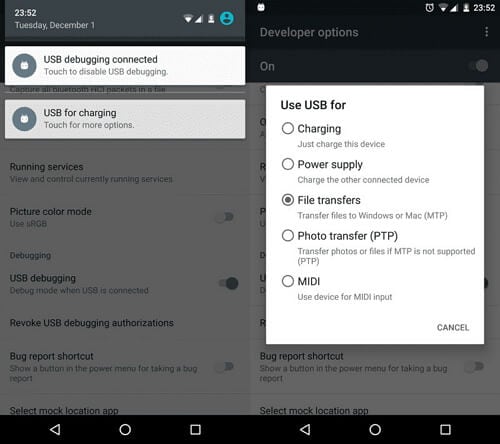
2.3 Actualizar el sistema operativo Android en el dispositivo
A veces, la versión anterior del sistema operativo Android no es compatible con el software Android File Transfer en su Mac. Como resultado, la PC Mac no pudo conectarse a su dispositivo a través de Android File Transfer. Para establecer una conexión entre su dispositivo móvil y la computadora Mac, se vuelve primordial actualizar el sistema operativo Android.
Puede buscar una versión actualizada del sistema operativo Android en su dispositivo navegando a ‘Configuración’. Luego desplace el menú de Configuración hacia abajo y toque ‘Acerca del teléfono’. Ahora presione la opción Actualización del sistema/Actualización de software de la lista de opciones disponibles.

Nota: A veces, las actualizaciones también son visibles en la barra de notificaciones. Solo necesita tocarlo y seguir los pasos para actualizarlo. Reinicia tu móvil antes de intentar establecer la conexión.
2.4 Obtener DrFoneTool – Administrador de teléfono (Android)
Suponga que nada le funcionó para conectar con éxito su teléfono Android y su computadora Mac para la transferencia de archivos. deberías ir por DrFoneTool – Administrador del teléfono (Android). Para situaciones como que Android File Transfer no pudo conectarse al dispositivo, este programa es una alternativa perfecta. Puede transferir archivos multimedia entre dispositivos Android y computadoras, así como exportarlos, agregarlos y eliminarlos de la computadora en un lote. Puede transferir datos entre dispositivos iPhone y Android, así como administrar su dispositivo Android en una computadora. Este software es totalmente compatible con Android 8.0 y es compatible con computadoras Windows y Mac.

DrFoneTool – Administrador del teléfono (Android)
La mejor alternativa de transferencia de archivos de Android en Windows y Mac.
- Transfiera archivos entre Android y la computadora, incluidos contactos, fotos, música, SMS y más.
- Administre, exporte/importe su música, fotos, videos, contactos, SMS, aplicaciones, etc.
- Transfiere iTunes a Android (viceversa).
- Administre su dispositivo Android en la computadora.
- Totalmente compatible con Android 8.0.
Comprendamos ahora el tutorial paso a paso sobre cómo transferir archivos desde Mac a su dispositivo Android usando DrFoneTool – Phone Manager.
Paso 1: Dirígete al sitio web oficial de DrFoneTool y descarga la herramienta DrFoneTool – Phone Manager. Instale y ejecute la herramienta en su PC. Toque la pestaña ‘Administrador de teléfono’ en la pantalla principal. Ahora, conecte su dispositivo Android a su computadora Mac usando un cable USB original.

Paso 2: Ahora debe navegar hasta el tipo de datos deseado que desea transferir desde su Mac a Android. Utilice los botones de la barra de navegación en la parte superior. Por ejemplo, toque ‘Fotos’.

Paso 3: Ahora, presione el ícono ‘Agregar’ disponible justo debajo del botón ‘Inicio’ y luego elija la opción ‘Agregar archivo/Agregar carpeta’ del menú desplegable según sus requisitos. Luego, ubique las fotos deseadas en su Mac que desea transferir a un dispositivo Android.

Paso 4: Por último, presiona ‘Abrir’, una vez que hayas rehecho tu selección. Entonces se iniciará su transferencia. Una vez que se complete el proceso, repita el proceso para todos los demás tipos de datos que desee transferir.
Descargar gratis Descargar gratis
2.5 Desinstalar Samsung Kies/Interruptor inteligente
Si su dispositivo Android es un Samsung Galaxy S9/S9+/S7/S8/S5/S6/S4/Note 8 o Note 5, no pudo conectarse a través de Android File Transfer. El motivo puede ser la aplicación Samsung Kies o Samsung Smart Switch instalada en su dispositivo o computadora Mac. Estas aplicaciones no son compatibles con Android File Transfer, por lo que primero debe deshacerse de ellas. Desinstálelos y luego intente conectarse y transferir datos.
En su computadora Mac, descargue el instalador y luego vaya a la opción ‘Desinstalar’ dentro de él. La aplicación se desinstalará instantáneamente de su Mac.
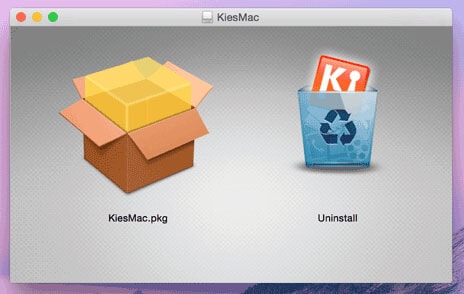
2.6 Reinstalar la transferencia de archivos de Android
Cuando Android File Transfer no puede conectarse al dispositivo, debe verificar si Android File Transfer es de la última versión o no está dañado. Las versiones antiguas o dañadas de las aplicaciones de software suelen dificultar el rendimiento, lo que también es habitual en Android File Transfer. En este escenario, puede reinstalar el software y luego intentar conectar el dispositivo Android con la computadora Mac. La reinstalación de una versión nueva del software soluciona la mayoría de los problemas relacionados.
2.7 Activación de depuración USB
Para permitir la transferencia de datos entre su dispositivo Android y una computadora, es esencial permitir la depuración de USB. A menos que habilite esta función, la computadora no puede detectar su dispositivo Android. Como resultado, Android File Transfer no puede conectar su teléfono Android y su computadora Mac e iniciar la transferencia de datos. Esta es la forma más rápida de hacerlo.
1. Vaya a ‘Configuración’ en su teléfono Android, luego toque ‘Acerca del teléfono’ y desplácese hacia abajo hasta Número de compilación. Ahora, presione el ‘Número de compilación’ aproximadamente 7 veces, y luego podrá acceder a las ‘Opciones de desarrollador’.
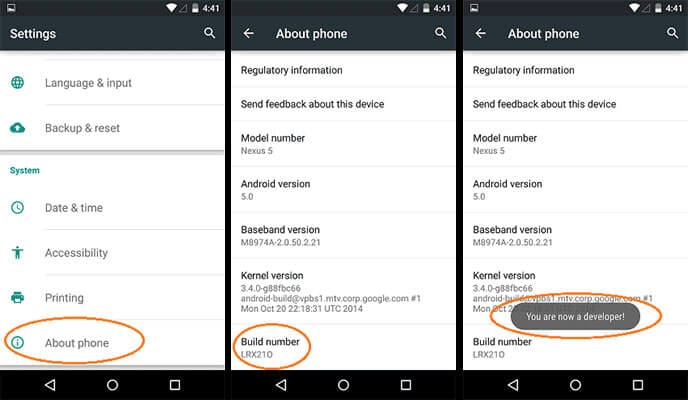
2. A continuación, acceda a las ‘Opciones de desarrollador’. Asegúrese de que se haya seleccionado ‘Depuración USB’ aquí. Vuelva a intentarlo si no funciona una vez. Cuando la opción ‘Depuración USB’ está habilitada, puede ver que el sistema Mac detecta su dispositivo.
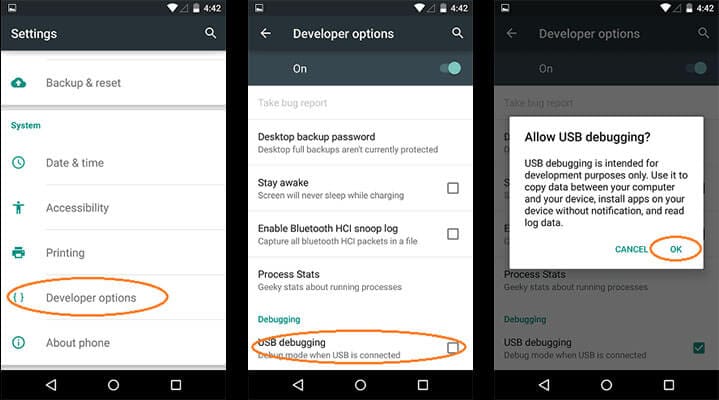
Parte 3: la transferencia de archivos de Android no funciona en Mac
A veces, Android File Transfer deja de conectar el dispositivo Android y la computadora Mac. Para esos puntos críticos, una solución confiable como DrFoneTool – Phone Manager (Android) es esencial. Para tener una idea completa sobre cómo abordar los problemas de transferencia de archivos de Android que no funcionan. Puede consultar este artículo para comprobar La transferencia de archivos de Android no funciona en Mac y ver la mejor solución posible.
últimos artículos

